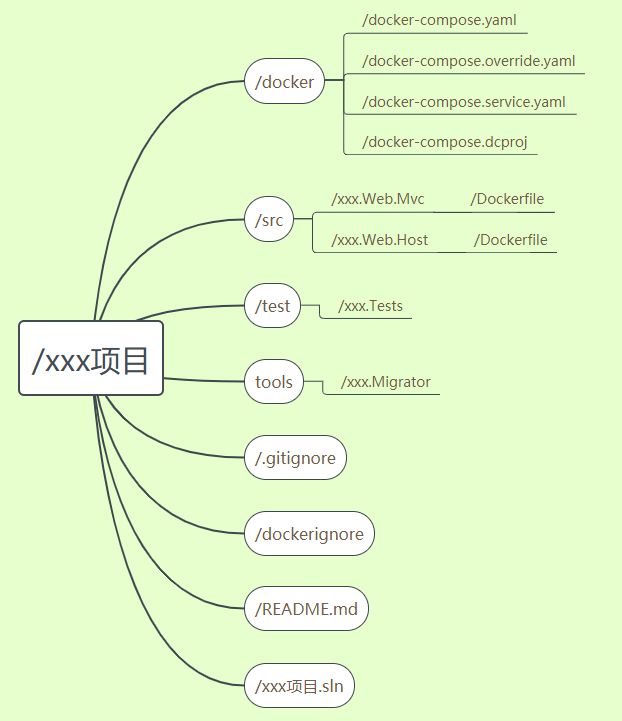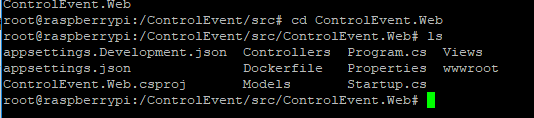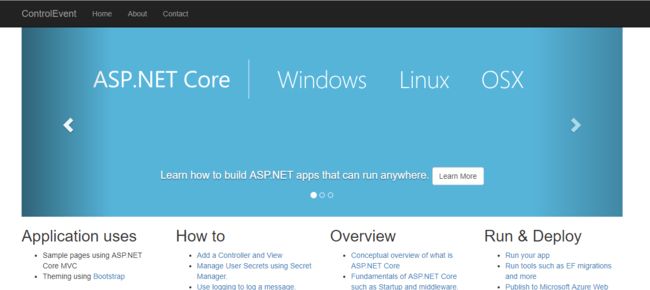花了一点时间将吃灰数月的树莓派装上了Docker,并在容器中部署了一个Asp.Net Core应用程序,通过花生壳映射树莓派中的程序,可以使用外网访问树莓派,玩起来很有意思(外网访问地址:http://aspnetcore.online/,访问不通可能树莓派断电了),过程中发现了一点问题,或许对于同样路线的朋友有所帮助,特此写出玩转过程。
码云Demo地址:https://gitee.com/530521314/ControlEvent.git
一、树莓派安装操作系统
1、进入官网下载操作系统:https://www.raspberrypi.org/downloads/,我使用了官方的Raspbian系统,并且选择了无界面的轻量版Raspbian Stretch Lite.
2、下载格式化SD卡的工具:https://www.sdcard.org/downloads/formatter_4/eula_windows/
3、下载将系统烧录到SD卡中的工具Win32 DiskImager:http://sourceforge.net/projects/win32diskimager/,选择系统磁盘路径地址,选择卡,然后执行Write即可,等待几分钟,便完成烧录工作
4、做一些配置工作,方便启动树莓派后可以快速玩转
4.1、启动SSH,在卡分区内创建一个名为ssh的文件夹即可
4.2、设置无线连接,本次我没有使用外接显示器到树莓派中,使用Putty工具直接无线连接,个人感觉更为方便,在卡内boot文件夹内,创建一个wpa_supplicant.conf的文件,并写下如下内容,该内容在树莓派通电后会由系统自动添加到/etc/wpa_supplicant/wpa_supplicant.conf中,设置完毕后便可以插入到树莓派,开始通电了
country=CN ctrl_interface=DIR=/var/run/wpa_supplicant GROUP=netdev update_config=1 //WiFi没有密码 network={ ssid="你的无线网络名称(ssid)" key_mgmt=NONE } //WiFi使用WEP加密 network={ ssid="无线网络名称(ssid)" key_mgmt=NONE wep_key0="wifi密码" } //WiFi使用WPA/WPA2加密 network={ ssid="无线网络名称(ssid)" key_mgmt=WPA-PSK psk="wifi密码" } //以我的举例(priority连接优先级最高): network={ ssid="Yang1802" key_mgmt=WPA-PSK psk="xxxxxxxx" priority=1 }
4.3、使用Putty连接树莓派,树莓派ip地址可以找办法查看(如我使用的华为路由器,则可以登录路由器管理平台查看),使用账号pi,密码raspberry完成登录,开始校正树莓派时间
// 设置时区为 亚洲(Asia) 上海(Shanghai) sudo dpkg-reconfigure tzdata // 启动 NTP 使计算机时钟与 Internet 时间服务器同步 sudo timedatectl set-ntp true
5、切换到root账号,方便操作
sudo su
二、树莓派安装Docker
1、开始安装Docker,由于树莓派使用的是ARM板,因此在安装Docker时,需要使用ARM板的安装教程:https://docs.docker.com/install/linux/docker-ce/debian/#install-using-the-convenience-script,使用提供的安装脚本完成安装即可,需要等待一些时间。
$ curl -fsSL https://get.docker.com -o get-docker.sh $ sudo sh get-docker.sh
2、安装Git工具,安装Git的目的是用于下载码云上的代码到树莓派中,虽然这个环节是有点冗余的,当我配置好了一台Jenkins服务器后,完全可以使用Jenkins服务器的功能将需要的镜像生产完成,因此这个环节就显得不这么重要了,但是,如果没有Jenkins服务器,那么这个环节就不得不进行了,毕竟需要将代码转移到树莓派中,或是开发环境中开发完毕,使用ftp转移到树莓派中等多种方式实现,使用如下命令安装git工具。
sudo apt-get install git
三、使用Dockerfile编译镜像并生成容器
1、新建应用程序,按照约定的标准化应用程序构建方式完成项目搭建(前几篇文章中讲到了),具体的项目结构可以从码云中查看。
2、增加Dockerfile并修改默认的Dockerfile内容,由于树莓派使用的是Arm板子,因此对于.net core运行环境也有所不同,在Dockerfile中需要指定发布目标平台,具体Dockerfile如下,使用的基础镜像可以从dotnet组织提供的示例中找到:https://github.com/dotnet/dotnet-docker,我针对该示例中有的Dockerfile做了一些改动,以适应项目结构的需要。
FROM microsoft/dotnet:2.2-sdk-stretch-arm32v7 AS build WORKDIR /app # copy csproj and restore as distinct layers COPY ControlEvent.Web.csproj ./ControlEvent.Web/ WORKDIR /app/ControlEvent.Web RUN dotnet restore # copy and build app and libraries WORKDIR /app/ COPY . ./ControlEvent.Web/ WORKDIR /app/ControlEvent.Web RUN dotnet publish -c Release -r linux-arm -o out FROM microsoft/dotnet:2.2-runtime-deps-stretch-slim-arm32v7 AS runtime WORKDIR /app COPY --from=build /app/ControlEvent.Web/out ./ ENTRYPOINT ["./ControlEvent.Web"]
3、提交代码,在树莓派中使用Git克隆项目获取代码,并进入到Dockerfile层级使用命令构建镜像
使用如下命令构建镜像,我的目标镜像名称为controlevent,此次构建要花费点时间,需要下载相关的基础镜像,下一次构建时会很快了
docker build --pull -t controlevent .
4、使用如下命令生成容器,本次指定了-it参数,在生成完毕后可以查看控制台输出,直接按Ctrl Q和P退出即可,也可直接使用-d参数后台运行
docker run --rm -it -p 9527:80 controlevent
5、使用ip地址及端口访问,如果绑定了花生壳,并且在花生壳中做了本地映射,也可以直接使用域名加端口直接访问树莓派中的服务
至此,本次树莓派中安装Docker并部署Asp.Net Core应用程序就完成了。
本文地址:https://www.cnblogs.com/CKExp/p/10233780.html
欢迎关注微信订阅号,有新的文章将同步到订阅号中
2019-1-7,望技术有成后能回来看见自己的脚步